Einlegen von Umschlägen
Sie können die Formate Umschlag DL und Umschlag #10 einlegen.
Wenn die Einstellungen auf dem Computer richtig festgelegt wurden, wird die Adresse automatisch gedreht und entsprechend der Ausrichtung des Umschlags gedruckt.
 Wichtig
Wichtig
- Das Drucken von Umschlägen über das Bedienfeld wird nicht unterstützt.
-
Folgende Umschläge können nicht bedruckt werden. Andernfalls können im Drucker Papierstaus oder Fehlfunktionen des Druckers auftreten.
- Umschläge mit geprägter oder kaschierter Oberfläche
- Umschläge mit doppelter Klappe
- Umschläge, bei denen die gummierte Klappe bereits befeuchtet ist und klebt
-
Bereiten Sie die Umschläge vor.
-
Drücken Sie alle vier Ecken und Kanten der Umschläge nach unten, um sie zu glätten.
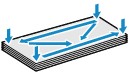
-
Wenn die Umschläge wellig sind, halten Sie sie an den gegenüberliegenden Ecken fest, und biegen Sie sie vorsichtig in die andere Richtung.
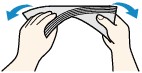
- Wenn die Ecke der Umschlagklappe gefaltet ist, glätten Sie sie.
-
Falzen Sie die vordere Kante des Umschlags (mit der der Umschlag eingeführt wird) mit einem Stift oder einem ähnlichen Hilfsmittel möglichst glatt.


Die obige Abbildung zeigt – in mehreren Varianten – die Vorderkante eines Umschlags von der Seite.
 Wichtig
Wichtig- Die Umschläge können einen Papierstau im Drucker verursachen, wenn sie nicht ganz flach oder die Kanten nicht ausgerichtet sind. Stellen Sie sicher, dass keine Unebenheit mehr als 3 mm (0,12 Zoll) ausmacht.
-
-
Legen Sie die Umschläge ein.
-
Öffnen Sie die Papierstütze (A) und die Verlängerung der Papierstütze (B).
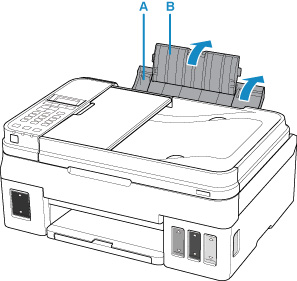
-
Ziehen Sie das Papierausgabefach (C) heraus und öffnen Sie die Verlängerung des Ausgabefachs (D).

-
Legen Sie Umschläge MIT DER ZU BEDRUCKENDEN SEITE NACH OBEN ein.
Es können maximal 10 Umschläge gleichzeitig eingelegt werden.
Führen Sie die Lasche des Umschlags ein, und legen Sie den Umschlag vertikal mit der Adressseite nach oben ein.
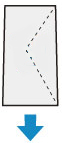
-
Richten Sie die Papierführungen (E) an der Umschlagbreite aus.
Achten Sie darauf, dass die Papierführungen nicht zu eng an den Umschlägen anliegen. Andernfalls kommt es möglicherweise zu Fehleinzügen.
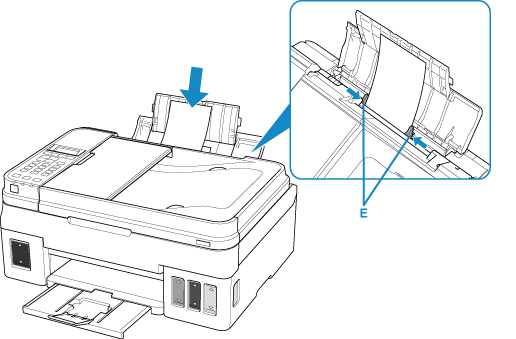
 Hinweis
Hinweis-
Der Umschlagstapel darf die Auffüllgrenze (F) nicht überschreiten.
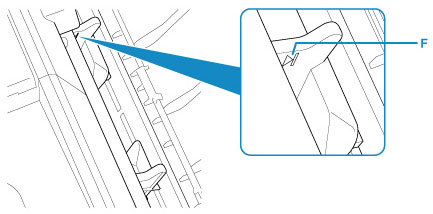
Nach dem Einlegen von Papier in das hintere Fach wird der Bildschirm zur Angabe der Papierinformationen für das hintere Fach auf der LCD-Anzeige angezeigt.
-
-
Drücken Sie die Taste OK.

-
Wählen Sie mit der Taste

 das Format der in das hintere Fach eingelegten Umschläge. Drücken Sie dann die Taste OK.
das Format der in das hintere Fach eingelegten Umschläge. Drücken Sie dann die Taste OK.
 Hinweis
Hinweis-
Das
 (Sternchen) auf der LCD-Anzeige weist auf die aktuelle Einstellung hin.
(Sternchen) auf der LCD-Anzeige weist auf die aktuelle Einstellung hin.
-
-
Verwenden Sie die Taste

 , um Umschlag (Envelope) auszuwählen, und drücken Sie dann die Taste OK.
, um Umschlag (Envelope) auszuwählen, und drücken Sie dann die Taste OK.
-
 Hinweis
Hinweis
-
Wählen Sie beim Drucken den Typ des Umschlags und die Druckausrichtung im Druckeinstellungsbildschirm auf dem Computer aus.

